Modul Content type služi kako bi se mogao kreirati poseban tip članka, gde postoji mogućnost da se dodele samo ona polja za unos i ažuriranje koja su potrebna za to, npr. ako se unosu biografije korisnika, u tom slučaju je potrebno popuniti samo polja: naziv, opis, slika, datum npr.
U okviru ovog dela uputstva je opisano:
Kako se pristupa modulu i iz čega se sastoji
Da bi korisnik mogao da kreira različite tipove članaka potrebno je da u okviru glavne navigacije izabere opciju Admin i u okviru nje stavku Content type kao što je prikazano na Slici:
Kada se iz glavnog menija odabere opcija Content types, korisniku se prikaže modul za pregled i pretagu svih kreiranih tipova objekata kao što je prikazano na sledećoj Slici:

- U gornjem desnom uglu nalazi se prečica: New content type - omogućava brzi pristup kreiranju novog tipa
- Filteri - omogućavaju pretragu tipova objekata po njihovom statusu i nazivu. Više o filterima možete pročitati u poglavlju Korišćenje filtera.
- Tabela za pregled i prikaz svih kreiranih tipova.
U okviru tabele za prikaz tipova objekata nalaze se informacije:
- Naziv - u okviru ove kolone nalaze se nazivi tipa objekata
- Slika - u okviru ove kolone nalaze se slike tipa objekata ukoliko su postavljene
- Opis - u okviru ove kolone nalaze se opisi tipa objekata
- Show fields - u okviru ove kolone nalaze se nazivi polja koji će biti prikazani na formi za unos ili ažuriranje čanka ovog tipa
Kreiranje novog tipa objekta
Korak 1: Da bi korisnik mogao da kreira novi tip objekata potrebno je da u okviru glavne navigacije izabere opciju Admin i u okviru nje stavku Content type kao što je prikazano na Slici:
Korak 2: Korisnik može da kreira novi tip objekta na dva načina:
- Klikom na dugme
 u gornjem desnom uglu
u gornjem desnom uglu - Klikom na dugme
 u okviru dela za prikaz liste svih kreiranih tipova objekata
u okviru dela za prikaz liste svih kreiranih tipova objekata
Korak 3: Nakon odabira načina za kreiranje novog tipa objekta otvara se modal za podešavanje izgleda novog tipa objekta kao što je prikazano na slici:
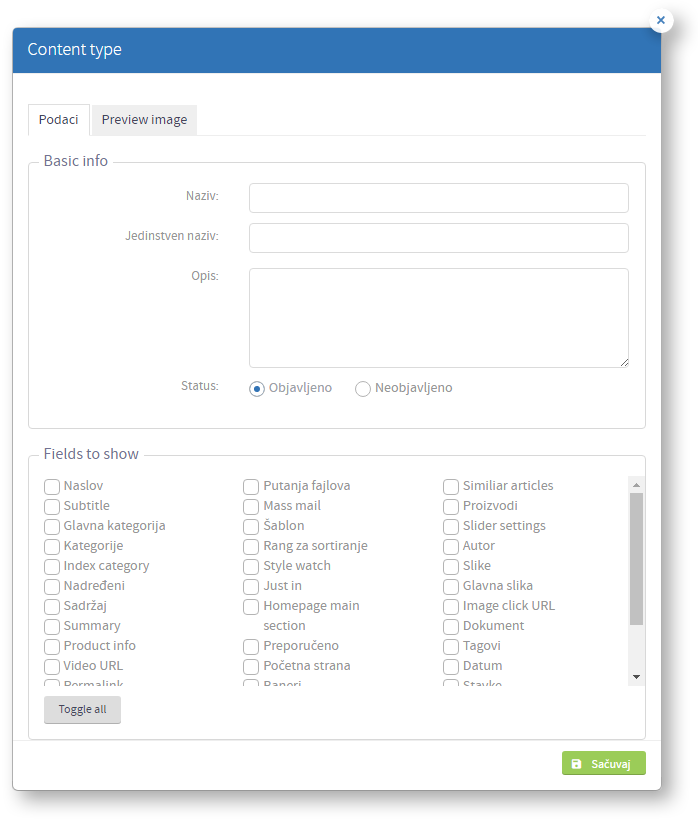
U okiru dela Basic info unose se osnovni podaci o tipu objekta. Objašnjenja poja su data u daljem tekstu.
- Naziv - U okviru ovog polja unosi se naziv tipa objekta. Polje je obavezno.
- Jedinstveni naziv - U okviru ovog polja unosi se naziv tipa objekta. Polje je obavezno.
- Opis - U okviru ovog polja je moguće uneti opsi samog tipa objekta
- Status - U okviru ovog polja je moguće podesiti da li će status biti objavljen ili ne. Ukoliko nije objavljen biće neaktivan odnosno neće moći da se korisiti.
U okiru dela Fields to show potrebno je obeležiti ona polja koja treba da sadrži novi tip objekta. Objašnjenja poja su data u daljem tekstu.
- Naslov - ukoliko se odabere ovo polje u okviru kreiranja tipa objekta korisnik će imati mogućnost da dodaje naslov članku.
- Subtitle - ukoliko se odabere ovo polje u okviru kreiranja tipa objekta korisnik će imati mogućnost da dodaje podnaslov članku.
- Glavna kategorija - ukoliko se odabere ovo polje u okviru kreiranja tipa objekta korisnik će imati mogućnost da dodaje nadređenu kategoriju objekta.
- Kategorije - ukoliko se odabere ovo polje u okviru kreiranja tipa objekta korisnik će imati mogućnost da odabere kojoj kategoriji objekat pripada.
- Index category
- Nadređeni - ukoliko se odabere ovo polje u okviru kreiranja tipa objekta korisnik će imati mogućnost da odabere koji je nadređeni objekat objektu koji se kreira.
- Sadržaj - ukoliko se odabere ovo polje u okviru kreiranja tipa objekta korisnik će imati mogućnost da dodaje sadržaj u okviru objekta.
- Summary - ukoliko se odabere ovo polje u okviru kreiranja tipa objekta korisnik će imati mogućnost da dodaje sadržaj koji bi predstavljao rezime datog objekta.
- Product info - ukoliko se odabere ovo polje u okviru kreiranja tipa objekta korisnik će imati mogućnost da dodaje informacije o proizvodu.
- Video url - ukoliko se odabere ovo polje u okviru kreiranja tipa objekta korisnik će imati mogućnost da dodaje video.
- Permalink - ukoliko se odabere ovo polje u okviru kreiranja tipa članka korisnik će imati mogućnost da pregleda ili koriguje permalink koji će se odnositi na članak. Više o kreiranju permalinkova nalazi se u okviru poglavlja Kreiranje permalinkova.
- Meta naslov, meta description - ukoliko se odabere ovo polje u okviru kreiranja tipa objekta korisnik će imati mogućnost da dodaje meta podatke za dati objekat.
- Putanja fajlova -
- Mass mail - ukoliko se odabere ovo polje u okviru kreiranja tipa objekta korisnik će imati mogućnost da šalje sadržaj objekta preko mejlong listi korisnicima koji su na iste prijavljeni.
- Šablon - ukoliko se odabere ovo polje u okviru kreiranja tipa objekta korisnik će imati mogućnost da izabere šablon prikaza za dati objekat. Više o šablonima možete pronaći u okviru poglavlja Šabloni.
- Rangiranje za sortiranje - ukoliko se odabere ovo polje u okviru kreiranja tipa objekta korisnik će imati mogućnost da ručno podesi rang za sortiranje objekta.
- Style watch -
- Just in -
- Homepage main section - ukoliko se odabere ovo polje u okviru kreiranja tipa objekta korisnik će imati mogućnost da odabere da li će objekat biti vidljiv u okviru glavne sekcije početne strane ili ne.
- Preporučeno - ukoliko se odabere ovo polje u okviru kreiranja tipa objekta korisnik će imati mogućnost da podesi da li će objekat biti među preporučenim objektima ili ne.
- Početna strana - ukoliko se odabere ovo polje u okviru kreiranja tipa objekta korisnik će imati mogućnost da označi da li će se objekat prikazivati u okviru početne strane.
- Baneri - ukoliko se odabere ovo polje u okviru kreiranja tipa objekta korisnik će imati mogućnost dodavanja banera u okviru objekta.
- Facebook - ukoliko se odabere ovo polje u okviru kreiranja tipa objekta korisnik će imati mogućnost da objekat bude vidljiv na facebook-u.
- Mobile app - ukoliko se odabere ovo polje u okviru kreiranja tipa objekta korisnik će imati mogućnost da objekat bude vidljiv na mobilnoj verziji.
- Content type - ukoliko se odabere ovo polje u okviru kreiranja tipa objekta korisnik će imati mogućnost da bira tip objekta u okviru samog objekta.
- Similar articles - ukoliko se odabere ovo polje u okviru kreiranja tipa objekta korisnik će imati mogućnost da prikazuje slične objekte pri prikazu samog objekta.
- Proizvodi - ukoliko se odabere ovo polje u okviru kreiranja tipa objekta korisnik će imati mogućnost da prikazuje proizvode u okviru objekta.
- Slider settings -
- Autor - ukoliko se odabere ovo polje u okviru kreiranja tipa objekta korisnik će imati mogućnost da dodaje informacije o autoru objekta.
- Slike - ukoliko se odabere ovo polje u okviru kreiranja tipa objekta korisnik će imati mogućnost da dodaje slike objekta.
- Glavna slika - ukoliko se odabere ovo polje u okviru kreiranja tipa objekta korisnik će imati mogućnost da jednu od slika u okviru objekta označi kao glavnu. Ukoliko je jedna slika glavna ostale slike će se prikazivati u okviru galerije a glavna će biti noseća slika objekta.
- Image click URL - ukoliko se odabere ovo polje u okviru kreiranja tipa objekta korisnik će imati mogućnost da omogući da slike koje se postavljaju u okviru objekta vode na određeni URL.
- Dokument - ukoliko se odabere ovo polje u okviru kreiranja tipa objekta korisnik će imati mogućnost da dodaje dokumenta u okviru objekta.
- Tagovi - ukoliko se odabere ovo polje u okviru kreiranja tipa objekta korisnik će imati mogućnost da postavlja tagove koji će omogućiti bolju pretragu samog objekta.
- Datum - ukoliko se odabere ovo polje u okviru kreiranja tipa objekta korisnik će imati mogućnost da postavlja datum kreiranja objekta.
- Stavke - ukoliko se odabere ovo polje u okviru kreiranja tipa objekta korisnik će imati mogućnost da dodaje stavke. Više o kreiranju stavki možete pročitati u okviru poglavlja Stavke.
- Items 2 - ukoliko se odabere ovo polje u okviru kreiranja tipa objekta korisnik će imati mogućnost da dodaje stavku okviru već kreiranih stavki. Više o kreiranju stavki možete pročitati u okviru poglavlja Stavke.
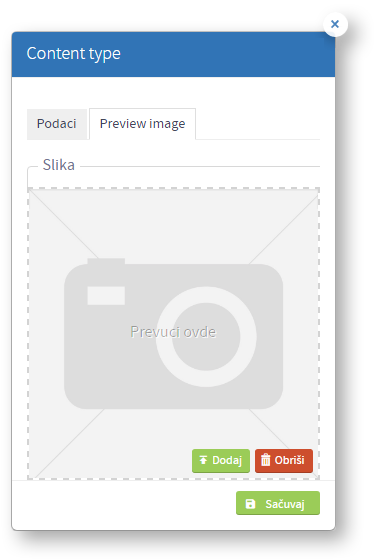
U okviru taba Preview image moguće je dodati sliku objekta. Koraci dodavanja slika nalaze se u okviru poglavlja Postavljanje slika.
Korak 4: Nakon popunjavanja svih podataka u okviru polja za kreiranje novog tipa objekta, klikom na dugme Sačuvaj, tip objekta će moći da se koristi.
Korak 5: Da bi korisnik kreirao objekat tog tipa potrebno je da u okviru glavne navigacije odabere opciju Dashboard i u okviru nje može pronaći deo koji se odnosi na kreiranje objekata različitih tipova. Na slici je prikazano gde se nalazi deo Dashboard-a koji se odnosi na tipove objekata:
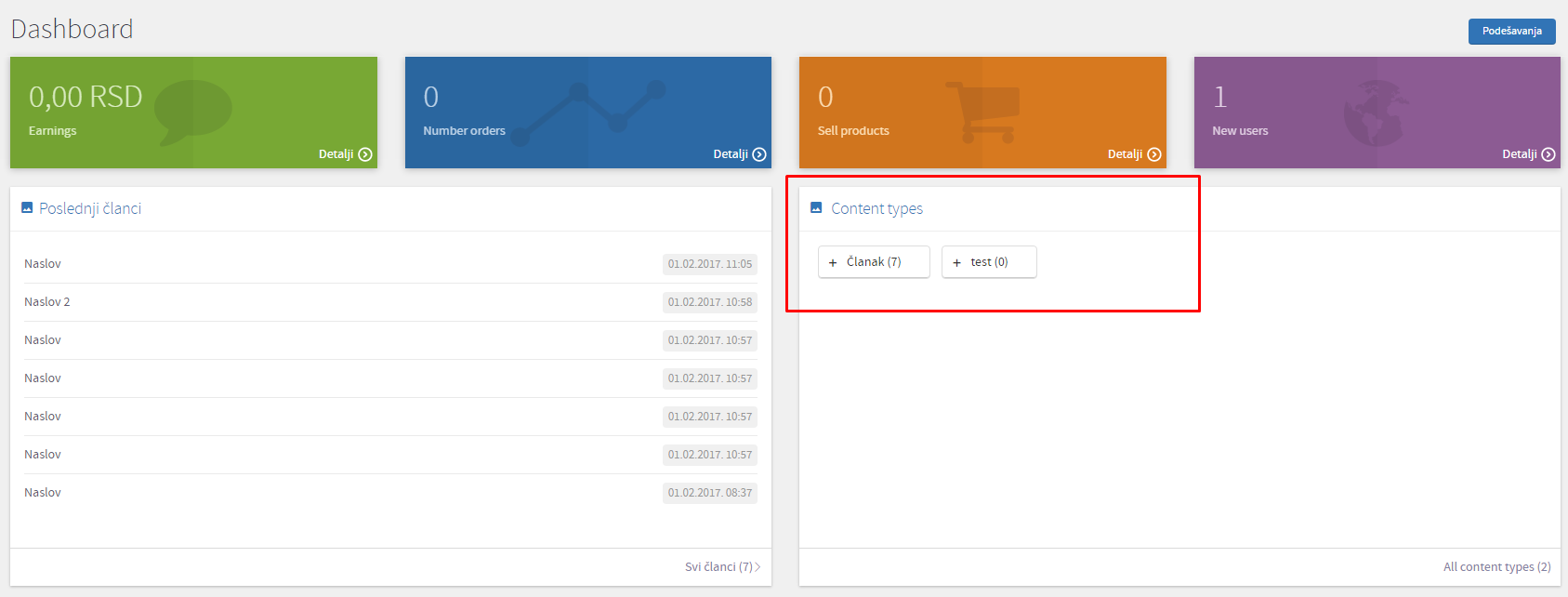
Korak 6: U okviru ovog dela nalazi se lista svih kreiranih tipova objekta kao i koliko je objekta kreirano za svaki tip. Klikom na tip objekta otvara se strana za krerianje novog objekta tipa koji je odabran. Naime, on će sadržati sva polja koja su odabrana pri kreiranju tipa objekta.


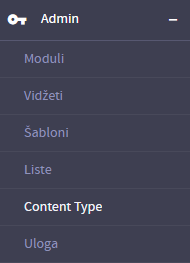




.png)
.png)
.png)
.png)



.png)

.png)
.png)

